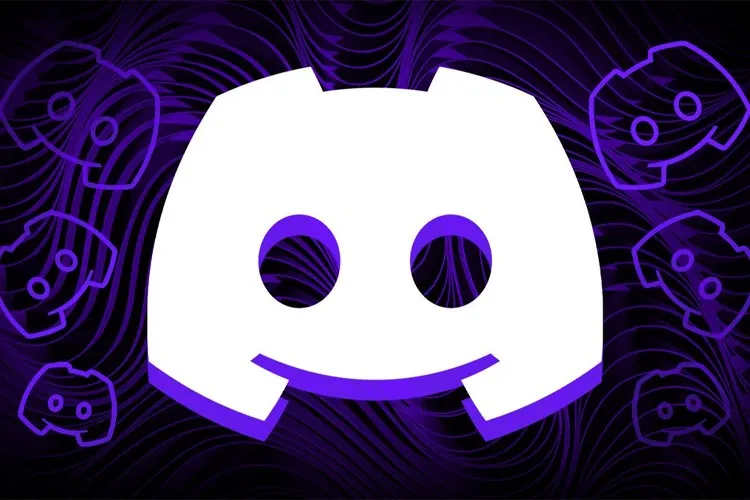Bài viết hướng dẫn bạn cách đăng xuất tài khoản Discord trên các thiết bị đã truy cập bằng điện thoại vô cùng đơn giản và nhanh chóng. Giúp bạn bảo mật được thông tin tài khoản của mình trước sự tấn công của kẻ xấu. Cùng theo dõi nhé!
Nếu trong quá trình sử dụng Discord, bạn cảm thấy tài khoản của mình có những thay đổi bất thường và không biết kẻ xấu có đánh cắp hay sử dụng trái phép tài khoản của mình hay không? Đừng lo, bài viết sau đây sẽ hướng dẫn bạn cách xem lịch sử đăng nhập và đăng xuất tài khoản Discord trên các thiết bị đã truy cập từ xa bằng điện thoại một cách nhanh chóng. Giúp bạn kịp thời bảo mật được thông tin cá nhân và tránh bị kẻ xấu phá hoại.
Bạn đang đọc: Hướng dẫn đăng xuất tài khoản Discord trên các thiết bị đã truy cập
Video hướng dẫn cách đăng xuất tài khoản Discord trên các thiết bị đã truy cập:
Hướng dẫn đăng xuất tài khoản Discord trên các thiết bị đã truy cập
Bước 1: Truy cập vào ứng dụng Discord → Nhấn vào biểu tượng Tài khoản của bạn ở góc dưới màn hình.
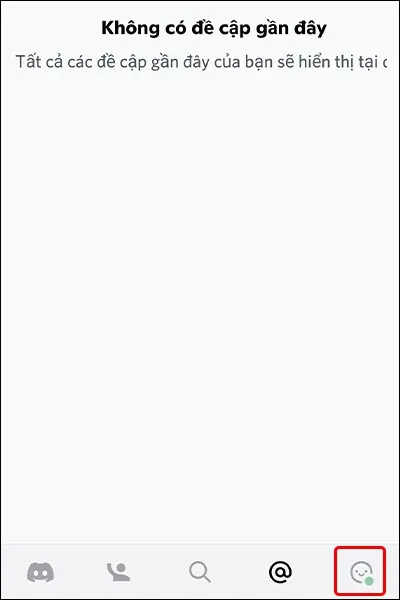
Bước 2: Nhấn vào Thiết bị → Tại đây, toàn bộ thiết bị mà bạn đã sử dụng để đăng nhập vào tài khoản Discord sẽ được hiển thị một cách chi tiết.
Tìm hiểu thêm: Cuộc gọi không xác định là gì? Có lừa đảo hay không?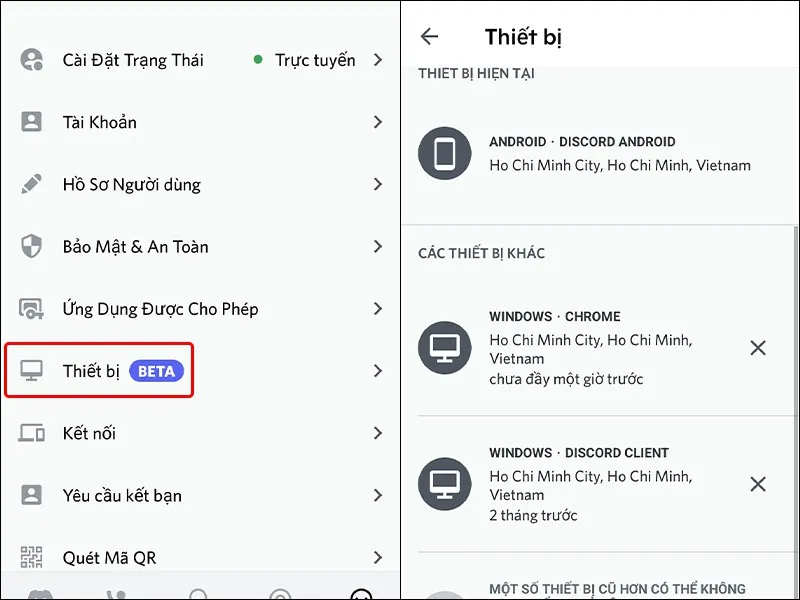
Bước 3: Nếu phát hiện tài khoản của mình đăng nhập trên một thiết bị không xác định, bạn nhấn vào biểu tượng dấu X tại thiết bị mà bạn muốn đăng xuất → Nhập Mật khẩu tài khoản Discord → Chọn Tiếp theo để hoàn tất thao tác.
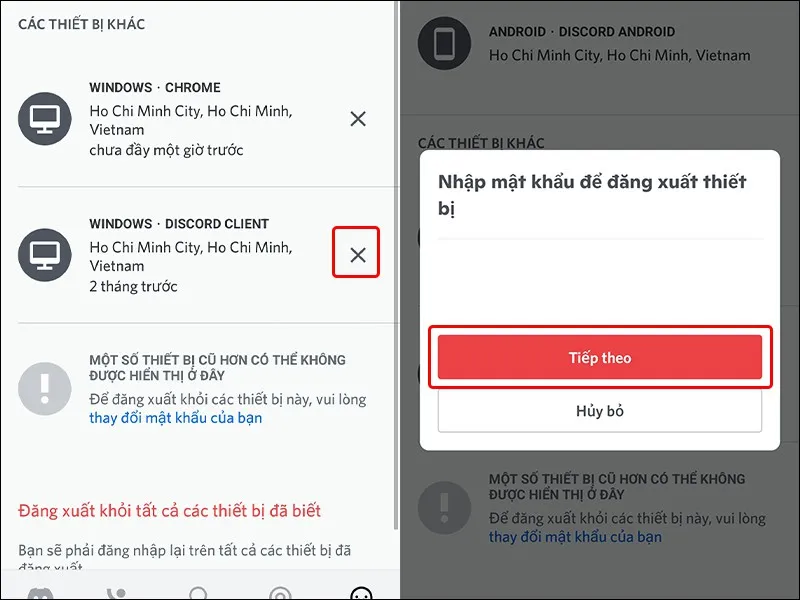
>>>>>Xem thêm: Nhân bản ứng dụng với Parallel Space
Bài viết vừa rồi đã hướng dẫn bạn cách đăng xuất tài khoản Discord trên các thiết bị đã truy cập một cách đơn giản và nhanh chóng. Chúc các bạn thực hiện thành công!
Xem thêm:
- Đây là cách chia sẻ màn hình trên ứng dụng Discord
- Cách chặn, bỏ chặn người dùng trên Discord cực nhanh
- Đây là cách thay đổi trạng thái hoạt động trên Discord